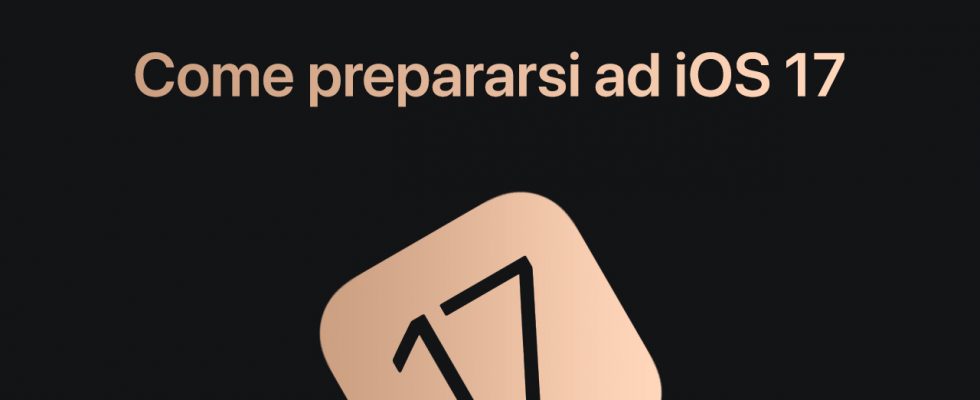Siete pronti ad installare iOS 17 sui vostri iPhone? L’aggiornamento software sarà disponibile dal 18 Settembre, orientativamente intorno alle ore 19:00 italiane.
Tendenzialmente, per ottenere tutte le novità del firmware, basta avviare un aggiornamento OTA (Impostazioni > Aggiornamento software) tuttavia, in questo articolo, come una sorta di guida, andremo a vedere tutto quello che – da manuale – è consigliabile fare per prepararsi ad iOS 17 e risponderemo alle domande più comuni come:
Mi conviene aggiornare ad iOS 17?
Quali sono i motivi per aggiornare?
Quali sono i dispositivi compatibili?
Sto già utilizzando la beta di iOS 17 come passo alla versione finale?
Cosa devo fare prima di iniziare l’aggiornamento?
Quanto spazio libero mi serve?
Mi conviene aggiornare ad iOS 17 o ci sono ancora bug e l’iPhone mi diventerà più lento?
La risposta che ci sentiamo di darvi è che conviene sempre aggiornare alle versioni più recenti di iOS, anche su smartphone più datati. Apple infatti, piuttosto che “far funzionare male” un iPhone o rallentare troppo le sue prestazioni, decide sempre di NON includere alcune funzioni sugli smartphone più datati. In questo modo, gli utenti otterranno soltanto alcuni benefici del nuovo software ma avranno la consapevolezza che però tutto quello che troveranno funzionerà sicuramente bene. Per questo motivo un aggiornamento è sempre consigliato: otterrete le ultime patch di sicurezza e, al tempo stesso, avrete qualche funzione in più senza peggiorare le prestazioni.
In merito ai bug, la versione di iOS 17 del 18 Settembre è una versione definitiva (non beta) quindi non troverete particolari bug. Qualcosa potrebbe sempre sfuggire ad Apple ma nel giro di qualche settimane, solitamente, viene rilasciata la versione x.0.1 che va a risolvere tutto. Noi comunque vi consigliamo di mantenere il vostro smartphone sempre aggiornato.
Perchè aggiornare ad iOS 17?
Beh, sicuramente per godere di tante nuove funzioni, come quelle che vi abbiamo illustrato nella nostra Recensione Completa di iOS 17.
Ricapitolando brevemente, le più interessanti riguardano sicuramente:
Le personalizzazioni per i contatti rubrica e le novità dell’app Telefono con foto e trascrizione della segreteria telefonica in tempo reale
La possibilità di creare video messaggi FaceTime
L’app Messaggi che trascrive i Memo Vocali, la possibilità di trasformare foto in stickers, anche animati ed aggiungere effetti oppure la funzione “Tutto Bene” che permette di avvisare amici e parenti di essere giunti sani e salvi a destinazione.
Condivisione più semplice con AirDrop: Grazie a NameDrop basterà avvicinare un iPhone ad un altro per condividere la propria scheda con numero di telefono email etc, allo stesso modo, avvicinando i telefoni si potranno scambiare foto e altri file
Migliora l’autocorrezione della tastiera con i suggerimenti predittivi in linea
La modalità Standby che trasforma l’iPhone in uno schermo da comodino molto utile come sveglia, hub per controllare i dispositivi domotici o per tenere i widget sott’occhio
25 Nuove suonerie, un nuovo suono per le Notifiche dalle applicazioni, Chiamate WiFi, Distanza dallo schermo e tanto altro.
Su quali dispositivi è possibile installare iOS 17?
Abbiamo già analizzato la questione in un articolo dedicato. iOS 17 può essere installato a partire da iPhone XR ed XS fino all’iPhone di ultima generazione, sono inclusi i modelli SE di seconda e terza generazione. Rispetto ad iOS 16 stati esclusi iPhone 8 ed iPhone X. Qui trovate l’elenco completo dei dispositivi.
Sto già utilizzando iOS 17 beta, come passo alla versione definitiva?
Se stai utilizzando iOS 17 beta, allora devi sapere che il 12 Settembre Apple ha rilasciato iOS 17 Release Candidate, un nuovo aggiornamento che in realtà non è più una beta me è proprio la versione definitiva, esattamente la stessa che 18 Settembre verrà rilasciata a tutti gli utenti. Ne consegue che, se sei al passo con gli aggiornamenti beta, hai sicuramente già installato la Release Candidate e di conseguenza il 18 Settembre non dovrai fare assolutamente nulla perchè hai già la versione finale di iOS 17 installata!
Appurato che “tecnicamente” sei già fuori dalla beta e stai già usando una versione “definitiva” di iOS 17, l’unica cosa che potrebbe accadere il 18 Settembre è che Apple rilasci una versione con una build number diversa da quella della Release Candidate (21A329), magari perchè si è resa conto di un bug sistemato all’ultimo minuto. In questo caso, e solo in questo caso, il 18 Settembre comparirà anche a te la possibilità di installare un nuovo aggiornamento e dovrai naturalmente eseguirlo. Se invece la build sarà la stessa, il 18 Settembre non ti comparirà nessun aggiornamento e sarà assolutamente normale!
L’unica cosa che potresti voler fare è quella di “uscire” dal beta testing, ovvero non voler più installare ulteriori versioni beta. Per farlo entra in Impostazioni > Aggiornamento Software > Aggiornamenti Beta e seleziona: No.
Come prepararsi all’aggiornamento ad iOS 17
Backup
iOS è così sicuro che effettuando un aggiornamento OTA il rischio che la procedura vada storta è assolutamente vicino allo zero.
Tuttavia è sempre meglio prevenire che curare, anche perchè per un qualsiasi motivo potreste insorgere nella necessità di “tornare indietro” e quindi di effettuare un downgrade per eliminare iOS 17 e rimettere iOS 16.6.1.
Per questo motivo, vi consigliamo di effettuare un Backup completo dell’iPhone prima di passare ad iOS 17. Ricordate che tutti i dati contenuti in un file di backup creato con iOS 16.6.1 possono essere inseriti anche in un iPhone con iOS 17 a bordo ma, al contrario, un backup creato da iOS 17 non potrà essere ripristinato in un iPhone con iOS 16.6.1. Prestate ben attenzione quindi, perchè il backup va effettuato PRIMA di aggiornare ad iOS 17, ovvero quando sarete ancora su iOS 16.
Esistono 2 modi per fare un backup completo dello smartphone:
1. Backup tramite computer (più veloce, gratis e consigliato)
Collegate il vostro dispositivo con un cavetto originale al computer. Aprite iTunes su Windows e sui Mac più vecchi oppure aprite la finestra del Finder sui Mac più recenti. Troverete una sezione “iPhone”, cliccatela e dalla schermata che apparirà toccate il tasto “Effettua backup adesso”. Vi consigliamo di attivare la spunta in corrispondenza di “Codifica Backup iPhone”, inserendo poi una password da ricordare perchè soltanto in questo modo trasferirete anche i dati dell’app Salute e Fitness nel backup.
Tutta questa procedura, creerà una copia del contenuto del vostro iPhone sul vostro computer.
2. Backup tramite iCloud (richiede l’acquisto di spazio aggiuntivo)
Se invece avete sufficiente spazio su iCloud per effettuare un backup, non dovete fare altro che aprire Impostazioni > Vostro Nome > iCloud > Backup iCloud e premere il tasto “Effettua il backup adesso”. Tutto il contenuto del vostro telefono verrà caricato su un server Apple (in maniera criptata) quindi a seconda del numero di file che avete al suo interno e alla vostra connessione WiFi, il completamento di questa operazione potrebbe richiedere molto tempo.
Ordinaria manutezione
L’arrivo di un nuovo sistema operativo può essere una buona occasione per ritagliarsi un pò di tempo e fare pulizia nel telefono. Non è una procedura obbligatoria ma è utile. Guardate tutte le applicazioni che avete installato durante l’anno: sono davvero tante vero? Provate a chiedervi se alcune di queste le utilizzate ogni giorno, se le avete mai usate, se a quel gioco ci giocate ancora o se vi ha stufati e così via. Lasciatevi prendere la mano ed iniziate a cancellare tutto ciò che non vi è utile, alleggerendo il dispositivo. Tenete anche a mente che qualora delle app dovessero servire soltanto un paio di volte l’anno (ad esempio Booking, EasyJet e così via), potrete sempre riscaricarle da App Store all’occorrenza e, grazie ad i piani telefonici che ormai offrono generalmente almeno 30 GB al mese, non sarà un problema nemmeno farlo in mobilità.
Terminata l’analisi delle app, passate alle foto e ai video. Se avete degli inutili screenshot nello smartphone, magari potreste eliminarli (li trovate velocemente all’interno dell’omonimo Album creato automaticamente da iOS). Analizzate anche tutti gli altri file: i video sono quelli che occupano sempre più spazio in memoria. Controllate se avete una cartella chiamata “Duplicati” in fondo alla lista degli album nell’app Foto. Se c’è, procedete rimuovendo le foto ed i video doppi determinati direttamente dal vostro iPhone. Se c’è qualcosa di molto vecchio o di non troppo importante da rivedere costantemente, trasferite questi file sul computer, all’interno di un hard disk esterno oppure caricateli su iCloud / Dropbox / Google Foto / Amazon Photos o qualche altra app simile.
Fate lo stesso entrando nella cartella dei Video: quelli registrati direttamente dal vostro iPhone possono occupare davvero molto spazio. Se ne avete troppi e qualcuno non vi serve, eliminatelo oppure, comprimetelo abbassando la risoluzione e guadagnando molto spazio in memoria, utilizzando questo metodo.
Aggiornamenti App
Adesso aprite App Store, cliccate sulla vostra foto in alto a destra e trascinate la pagina che si aprirà verso il basso. Noterete una rotellina di loading. In questo modo ricaricherete la lista delle app sottostanti e farete in modo che l’App Store verifichi la presenza di nuovi aggiornamenti. Se ci sono app da aggiornare allora fatelo.
Dopo aver gestito le applicazioni, le foto ed i video che effettivamente non vi servono, riavviate il vostro iPhone affinchè tutti i file temporanei memorizzati nella cache vengano effettivamente cancellati dal telefono.
Quanto spazio libero in memoria devo avere per aggiornare ad iOS 17?
La dimensione del firmware varia in base al dispositivo. Generalmente si attesta intorno ai 6 GB ma nei dispositivi più recenti può anche superare questa cifra. Vi occorreranno quindi più di 6 GB per il download del firmware (OTA) più ulteriore spazio per spacchettare i file ed una corretta installazione. In linea di massima con 8-9 GB liberi dovreste riuscire senza problemi: in caso contrario, iOS farà apparire un popup che vi inviterà a liberare ulteriore spazio. Un buon metodo per liberare spazio è quello di eliminare provvisoriamente delle app o giochi, per poi installarli nuovamente ad aggiornamento avvenuto. Alcune app mantengono la cache all’interno della memoria dell’iPhone per caricarsi più in fretta: per alcune è possibile svuotare la cache cercando la voce nelle impostazioni, per altre app invece non c’è alcun sistema se non quello di cancellarle e re-installarle.
Per semplificare l’individuazione delle app più pesanti, che stanno utilizzando più spazio in memoria, entrate in Impostazioni > Generali > Utilizzo > Gestisci Spazio. Se doveste notare che la partizione “Altro” pesa davvero troppi GB, allora seguite le istruzioni in questo articolo per liberarla.
La batteria dell’iPhone deve essere carica
L’aggiornamento non potrà avvenire se il livello di batteria del vostro iPhone si trova al di sotto di una certa soglia. Se avete fretta di aggiornare, non fatevi trovare impreparati e fate in modo di arrivare con il telefono più carico del 50% alle 19:00 del 18 Settembre.
Sono pronto: come si aggiorna ad iOS 17?
Il metodo più veloce è tramite OTA, ovvero entrando in Impostazioni > Aggiornamento Software. Questo metodo non comporta la perdita dei dati, quindi lo smartphone si aggiornerà lasciando tutti i vostri file, foto, contatti e tutto il resto al suo interno.
L’alternativa è utilizzando il computer ed il firmware scaricabile dalla sezione Download di iSpazio in formato .ipsw oppure direttamente tramite il Mac/iTunes. Questo secondo metodo è quello più conveniente per chi vuole effettuare un ripristino completo con una successiva “installazione pulita” che previene l’insorgere di tanti bug, tuttavia chi esegue questa procedura deve sapere che perderà tutti i dati e dovrà reinserirli partendo da un backup oppure utilizzando iCloud.